Три Task Manager тайни прозорци - Вадим Sterkin
Днес ние ще се съсредоточи върху три тайни функции в Windows диспечера на задачите. Първият е на повърхността, но не е ясно. На втория че е невъзможно да се отгатне, докато някой не се появи. И третият обикновено се открива случайно, и не знам защо е необходимо.
Историята на всяка възможност на базата на реални събития - въпроси OSZone по време на конференцията. Така че, започнете диспечера на задачите (Ctrl + Shift + ESCAPE) и да започнете!
Как да започнете Task Manager като администратор
След форума попита мъжът с въпроса за това как да се сложи край на сесия на друг потребител от диспечера на задачите. Опитвайки се да го направят приключи със съобщението "Достъпът е отказан", което показва липса на права.
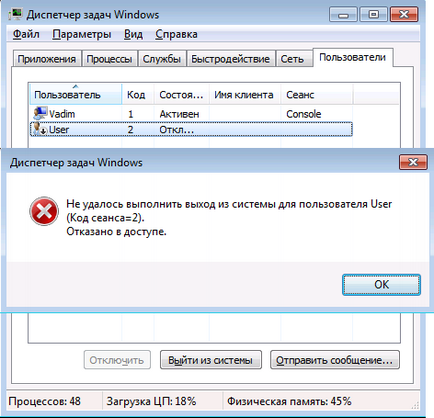
Task Manager, както и много други приложения на системата Windows 7 работи с обикновени права, дори и администратори. По принцип, това е лесно да го отворите с пълни права, както и за това има много начини (например работи като администратор извършване Taskmgr в командния ред).
Но тя дори не е необходимо, тъй като в "Процеси" в раздела Task Manager, има бутон за неговия трансфер да работят с режим на пълни права. Името на бутоните на тази идея не се насочва, въпреки че щита ясно намеква за Изпълнявай като администратор.
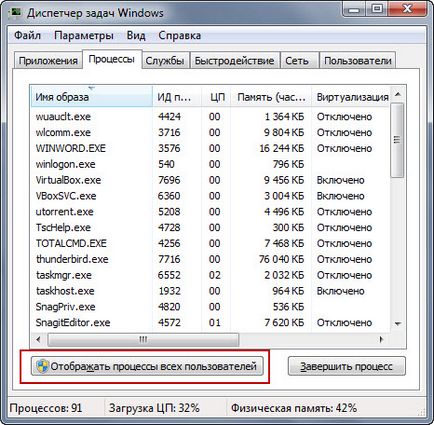
Между другото, ако първоначално виждате отметката бутона вместо, забраните UAC.
Наистина, след кликване върху "Покажи процесите от всички потребители" Task Manager се рестартира с пълни права. Това се вижда лесно през Файл - Нова задача (Run).
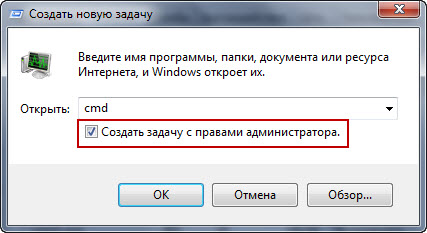
Както можете да видите в кутията, кутията изглежда да работи с пълни права на проблема.
Как да стартирате командния ред от диспечера на задачите (скрит режим)
Тя ще изглежда, че това, което би могло да бъде по-просто - въведете CMD в прозореца, както е показано по-горе, и PUSH Enter. Но не винаги работи!
След форума се обърна към друг човек, който се разпадна на файловите асоциации. Това често се случва след заразяване с вируси или неудържим бране в системния регистър. По принцип, проблем е лесно решим. Моят колега MVP Пол Кравченко блог има REG-файлове, за да се възстановят набор от асоциации.
Какво да се прави? Става дума за ръководителя на спасителния задача! това бягане с пълни права, Вие ще спестите време и в бъдеще. Сега отворете менюто File и натиснете New Task (Run). задръжте натиснат клавиша CTRL.

Отворете команден ред! И след това да импортирате REG-файлове, съхранявани на работния плот, е въпрос на техника:
Когато Task Manager работи с пълни права, командния ред, те ще наследят. Това означава, че когато импортирате всеки REG файл не трябва да се съгласи с искането UAC.
Възстановяване на файловите асоциации - е само един пример. Ако имате администраторски права и командния ред, пред вас се отваря много възможности за управление на системата!
Как да се върне на разделите и меню Task Manager
Погледнато управителят на такава задача?
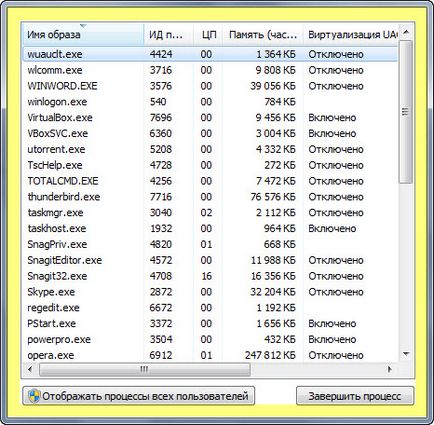
Не се изненадвайте, ако са били изложени на подобно поведение на диспечера на задачите. Знаеш ли защо тази възможност? Той реализира за потребители, които искат да видят на върха на всички прозорци малък прозорец, например, използването на процесора. Очевидно е, че този режим (наречена малка отпечатък) е създал повече паника, отколкото се възползвали. Той ще продължи да бъде объркващо хитрост нищо неподозиращите потребители, въпреки че в ерата на Windows джаджи са станали доста неуместна.
Знаете ли, че за всички тези възможности? Били ли сте възстановите системата, използвайки само един мениджър задача? Смятате ли, отидете на диспечера на задачите съкратени след случайно кликнете два пъти?